Vill du tjäna lite pengar på din blogg? Så här kan du få ditt innehåll att fungera för dig genom att lägga till Google AdSense i din Tumblr-blogg.
Blogga kan vara ett seriöst arbete, och med din lättanvända Tumblr-blogg kanske du publicerar mer än någonsin. Du kanske skriver om din vackra semester, delar den senaste tapeten du designade i Photoshop eller förklarar hur du får din hund att sluta skälla på grodor.
Hur som helst tar din blogg realtid, och det kan vara trevligt att tjäna lite pengar på den. Google AdSense har gjort det möjligt för bloggare över hela världen att få annonsintäkter från sitt innehåll. Tumblr användarvillkor kräver att din blogg främst ska användas för bloggning, men de tillåter dig att använda AdSense eller andra annonssystem så länge det inte är din webbplats primära fokus. Det är ganska enkelt, så låt oss se hur du lägger till det i din blogg, oavsett vilket tema du använder.
Obs! Den här artikeln är utformad för användare som inte vet hur man redigerar HTML och kan därför verka alltför förenklade om du redan är en kod-ninja. Men det är inget problem; hoppa bara över de delar du redan förstår och använd de delar du behöver!
Registrera dig för AdSense
Innan du kan lägga till AdSense på din webbplats måste du registrera dig för ett AdSense-konto hos Google. Om du redan har ett konto, hoppa till nästa avsnitt; annars kan du bläddra till AdSense-webbplatsen ( länk nedan ) och klicka på Anmäl dig nu knapp.
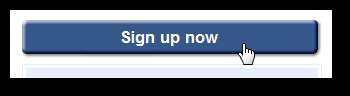
Fyll i formuläret som vanligt med information om din webbplats samt personlig kontaktinformation. Se till att kryssa i rutorna högst upp med riktlinjer om annonser och se till att din webbplats följer dem eller att ditt AdSense-konto kan stängas av.

Acceptera de ytterligare policyerna längst ner i formuläret och klicka sedan på Skicka information .
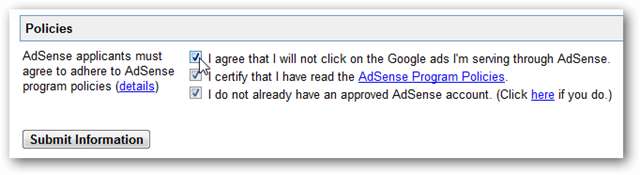
Se till att din information är korrekt och välj sedan om du har ett Google-konto och ange din kontoinformation eller skapa ett nytt konto.
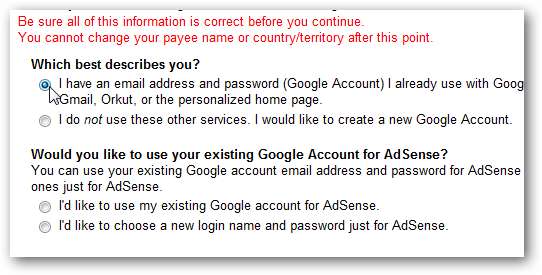
När du är klar måste du vänta mellan 1 och 3 dagar tills ditt konto godkänns. När du har fått din konformations-e-post, gå tillbaka till AdSense-webbplatsen, men den här gången loggar du in med din Google-kontoinformation.
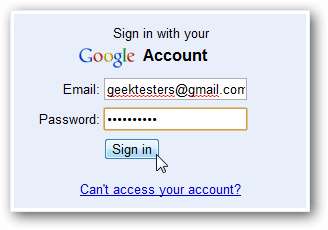
Om du har problem med AdSense eller behöver mer information om ditt konto kan du kolla in Googles AdSense-webbplats ( länk nedan ).
Skapa en AdSense-enhet för din tumblr
När du har ett AdSense-konto och är inloggad klickar du på AdSense-inställning fliken för att skapa en ny annons för din webbplats.
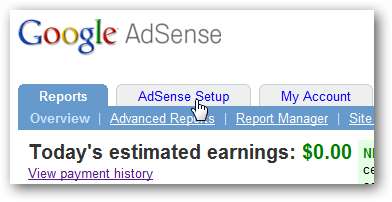
Välj AdSense for Content länk.
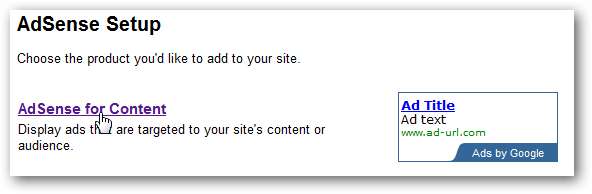
Välj om du vill ha en annonsenhet med text- eller bildannonser eller en länkenhet som bara har länkar till sponsrade termer på Google. Annonsenheter är ofta ett bra val för en sidofält, vilka länkenheter kan se bättre ut i en sidhuvud eller sidfot på ett tema.

Välj önskad storlek i rullgardinsmenyn bredvid Formatera . Välj något som passar bra på din webbplats; om du är osäker klickar du på Annonsformat länk för att se exempel.
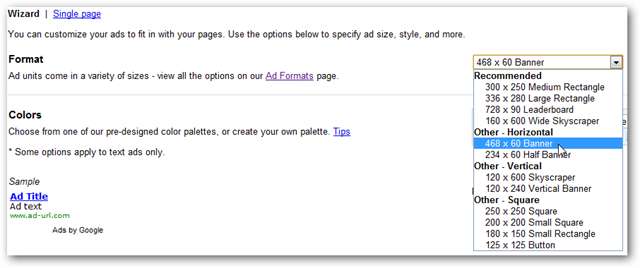
Från Färger Välj de färger som passar din webbplats eller välj en av de förkonfigurerade paletterna.
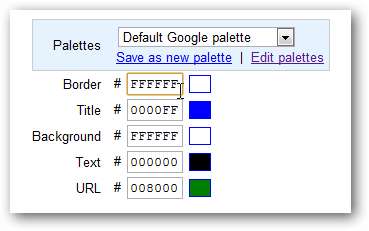
Välj slutligen teckensnittsfamiljen och storleken för dina annonser och välj om du vill ha fyrkantiga eller rundade hörn.
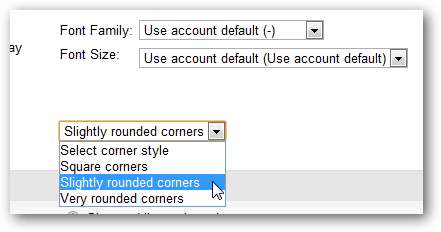
När du är klar klickar du på Fortsätta på botten.
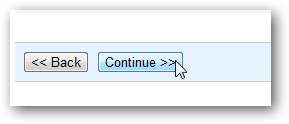
Nu får du en textruta som visar koden för din AdSense-enhet. Markera texten och kopiera den, eftersom vi behöver den för att lägga till AdSense i vår blogg.
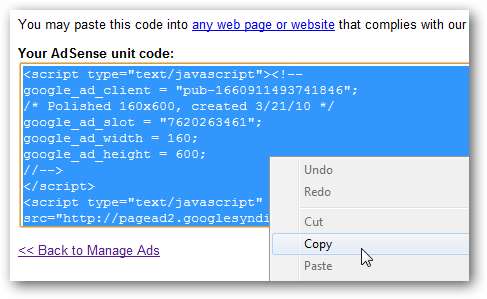
Observera att du alltid kan komma åt dina annonsenheter i framtiden och redigera dem från Hantera annonser länk i AdSense.
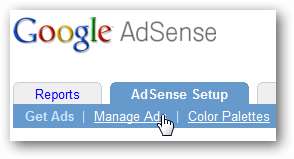
Lägga till AdSense i ditt tema
Nu när du har din AdSense-kod är det dags att lägga till den i ditt tema. Bläddra till sidan Anpassa på Tumblr genom att klicka Anpassa i din Tumblr-instrumentpanel eller genom att följa länken nedan.
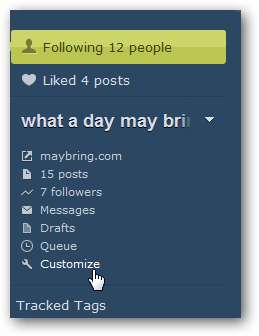
Välj Tema fliken på sidan Anpassa,

Bläddra nedåt och välj sedan Använd anpassad HTML längst ned på fliken.
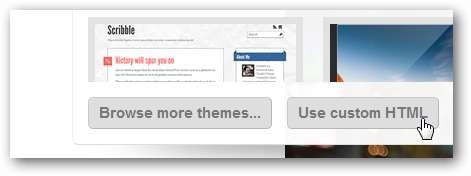
När koden har laddats bör du se HTML- och CSS-koden som utgör webbplatsens tema. Det finns oändliga möjligheter för anpassning här, men om du aldrig har designat en webbplats från grunden eller ens redigerat HTML kan det se skrämmande ut. Oroa dig inte; det är enkelt att lägga till koden!
Observera att om du redan har redigerat temakoden tidigare kan du se den här som standard utan att behöva trycka på den anpassade HTML-knappen.

Du måste nu hitta var du ska placera din AdSense-kod i ditt tema. Om du är webbdesigner kan du titta runt koden och placera den var du vill: inuti <head>, <body> eller mer. Om du aldrig tidigare har använt HTML-kod finns det ett annat trick du kan använda. Leta reda på text nära platsen på ditt tema där du vill placera dina annonser. Till exempel om du vill placera den nära på ett sidofält under Om den här bloggen beskrivning, titta på din temaförhandsvisning för att se vilken standardformulering den använder. Välj något som är en titel eller annan standardtext, eftersom din sidbeskrivning inte kommer att finnas i koden.
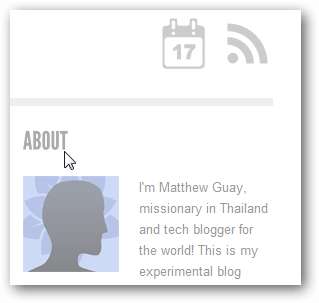
Nu, tryck Ctrl + F i din webbläsare för att öppna sökdialogrutan och ange termen du vill hitta. Sökrutan ser annorlunda ut, beroende på din webbläsare, men fungerar på samma sätt.

Leta efter den markerade texten i din kod. Vi vill lägga upp vårt innehåll direkt efter det här avsnittet. Observera att nästa rad fortfarande beskriver profilen, så det går med Handla om box still. Vi vill klistra in vår annonskod direkt efter detta.

I det här temat sökte vi efter Handla om och klistrade in koden precis under koden för om-rutan, precis som vi visade ovan.
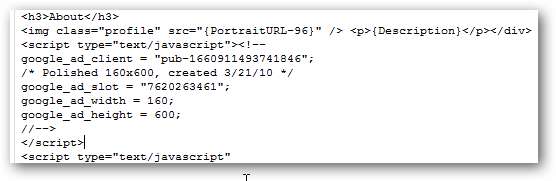
När du har angett koden klickar du på Uppdatera förhandsgranskning -knappen längst ner på fliken.

Du kan nu se dina ändringar i exempelbloggen.
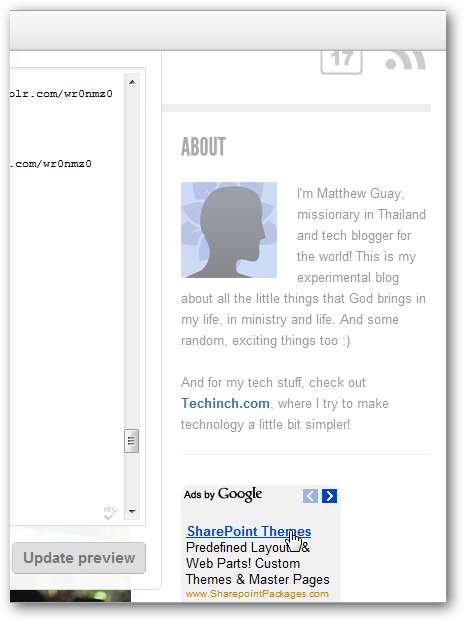
Om det ser bra ut, klicka Spara högst upp till höger och besök sedan din webbplats i en annan flik eller ett annat fönster.
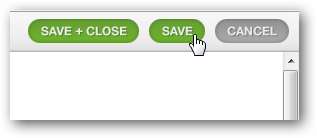
Här är vår AdSense precis i mitt Tumblr-sidofält. Färgerna smälter in i mitt tema och annonserna är åtminstone något relaterade till det jag skriver om.
Kom ihåg: Klicka inte på dina egna annonser, annars kan ditt AdSense-konto stängas av!
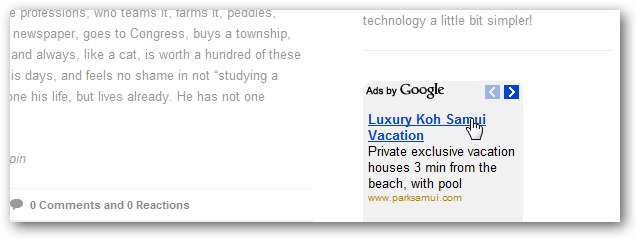
Om annonserna ser för nära nästa objekt i sidofältet, som de gjorde i det här temat, kan du enkelt lägga till lite utrymme genom att ange <p> </p> direkt efter din </script> .
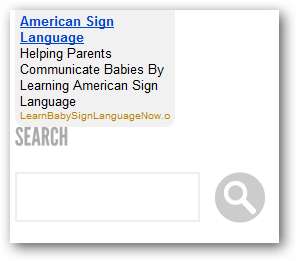
Detta fungerar bra på många teman, inklusive standard Redux-temat. Vi lade till samma annonspanel i sidofältet i det här temat, och det fungerade bra. Inget extra avstånd krävs för detta tema.
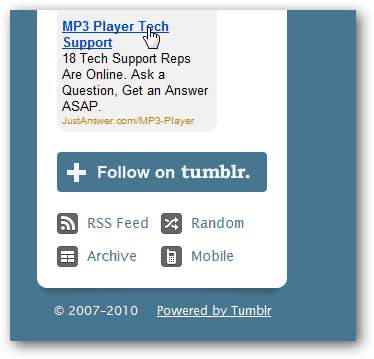
För att få annonser där vi ville den här gången öppnade vi koden, sökte efter Följ på Tumblr och klistrade in koden precis ovanför den som nedan. Det här är ett av de bästa sätten att få ditt tillägg rätt där du vill ha det, även om du inte är webbdesigner; hitta bara något du vill ha dina annonser i närheten, sök efter det och klistra in det ovan. Det kan ta lite försök och fel, men du kan bli förvånad över hur snabbt du får tag på det!
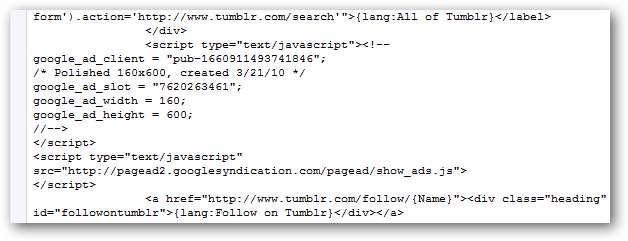
Du kan till och med lägga till annonser i sidfoten på ditt tema. Klistra in din annonskod i <foot> av ditt tema, eller om det inte har något, kan du bara lägga upp det direkt före </HTML> i slutet av temakoden. Här har vi lagt till <div id=”footer”> av Neue-temat.
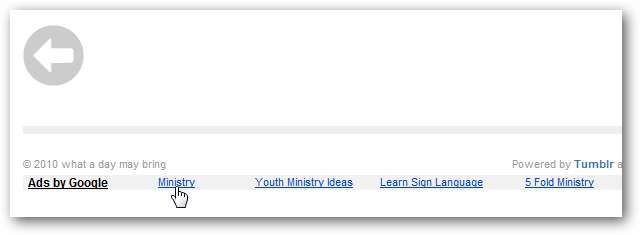
Kom ihåg att AdSense låter dig visa upp till tre AdSense- och 3-länkenheter på en sida, men återigen vill Tumblr inte att bloggar ska bli löjligt täckta med annonser. Så kanske du vill lägga en i sidofältet och en i sidfoten eller någon annan konfiguration som du tycker ser bra ut och fortfarande fokuserar huvudsakligen på din bloggs innehåll. Ibland är mindre mer; människor kommer inte att gilla din webbplats lika mycket om den är gipsad med annonser från topp till botten! Leka gärna med det och få annonserna att se bra ut med ditt tema.
Ångra fel
Om du på något sätt av misstag raderar något eller förstör ditt tema kan du återställa dina ändringar genom att trycka på Inaktivera anpassad HTML -knappen längst ner i redigeringsfönstret.
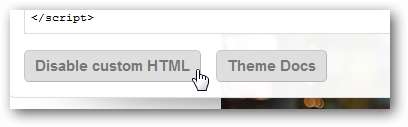
Tumblr kommer att påminna dig om att detta tar bort dina temananpassningar. Tryck på Ok och sedan på Spara i det övre högra hörnet.

Nu återgår ditt tema till standardinställningarna, och du kan komma tillbaka och försöka redigera temat igen om du vill. En sak att notera är dock att om du ändrar ditt tema kan du ta bort några av dina anpassningar, t.ex. Disqus kommentarer . Klicka på Utseende fliken och se till att alla dina inställningar är korrekta, eller lägg till dem igen om du behöver efter att ha återställt ditt tema.
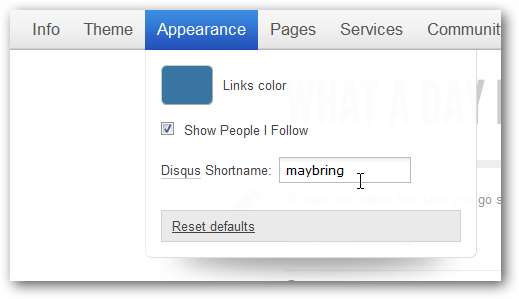
Slutsats
Oavsett vilket tema du använder är det ganska enkelt att lägga till AdSense i din Tumblr-blogg. Prova de olika platserna där du kan placera bloggen, hitta något som fungerar bra för din blogg och se hur det fungerar. Förvänta dig inte att tjäna mycket i AdSense-intäkter, särskilt om din blogg inte får mycket trafik, men du kan åtminstone göra tillräckligt för att motivera ett premiumtema för din blogg eller ett tillfälligt nytt program för din dator. Framför allt, skriv och lägg upp det innehåll du gillar, så kommer du att njuta av din blogg!
Om du inte redan har en Tumblr-bloggkonfiguration, glöm inte att kolla in våra artiklar om hur du gör det Starta en Tumblr-blogg , Lägg till din egen domän och Lägg till traditionella kommentarer med Disqus .
Länkar







